
Harry James
0
1485
311
Prema mojem skromnom i opreznom mišljenju, postoje dvije stvari nad kojima nikada ne biste trebali kontrolirati automatizirani softver kada koristite Windows sustav: upravljački programi i registar. E sad, postoji čitav niz rješenja za vas ako želite krenuti tom stazom, ali ako ste iskusan korisnik, jednostavno vam to ne bih preporučio. Može dovesti do nestabilnosti sustava i nekih većih problema. Doživio sam to iz prve ruke i nije zabavno.
Lov, inače, više nije takav zadatak. Većina vaših Windows upravljačkih programa nikada neće trebati dodirivati van okvira. Ipak, vaša se video kartica nalazi na svojem svetom teritoriju. Upravljački programi za video kartice ažuriraju se češće nego na primjer upravljački programi vaše mrežne kartice. Ažuriranje upravljačkih programa za vaše video kartice također može pokazati veliko povećanje performansi u vašem sustavu. Ažuriranje ovih upravljačkih programa vrlo je bitno ako ste igrač.
Ako danas kupujete novo Windows računalo, grafičku će karticu proizvesti jedna od dvije tvrtke: NVIDIA ili AMD 5 razloga zašto su AMD procesori osuđeni [mišljenje] 5 razloga zašto su procesori AMD osuđeni [mišljenje] Još krajem 1999., Izradio sam prvo računalo. Koristio je AMD Athlon procesor taktov na 500 MHz koji je bio dovoljno brz da bi tada mogao igrati većinu igara, a također i bolji iznos…. Imajući tako ograničen izbor doista je sklon ažuriranju vozača vrlo bezbolno iskustvo. Toliko bezbolno da obje web stranice imaju automatizirane resurse koji će vam (vjerojatno) omogućiti da jednostavno ažurirate upravljačke programe za vaše video kartice u nekoliko klikova.
Pronalaženje modela vaše video kartice
Prvi korak je zapravo otkrivanje onoga što tražimo. Započnimo odlaskom na svoje Upravljačka ploča a onda do Upravitelj uređaja.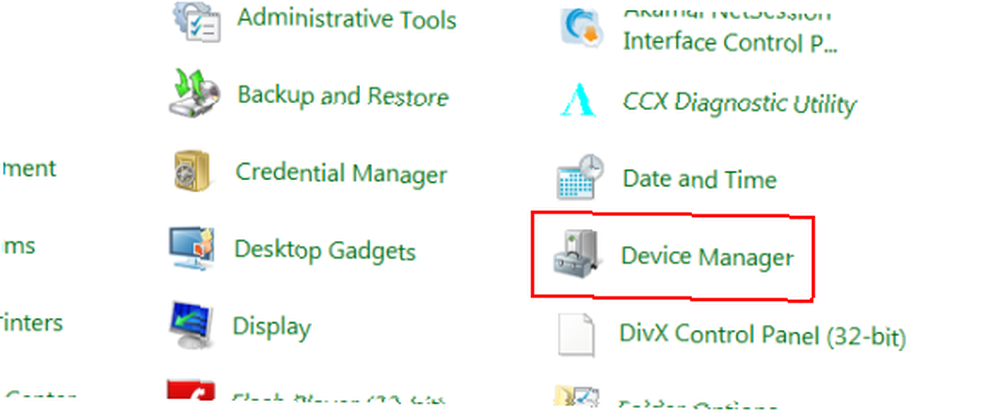
Odatle biste željeli kliknuti na Prilagodljivi adapteri zaglavlje za proširenje stabla.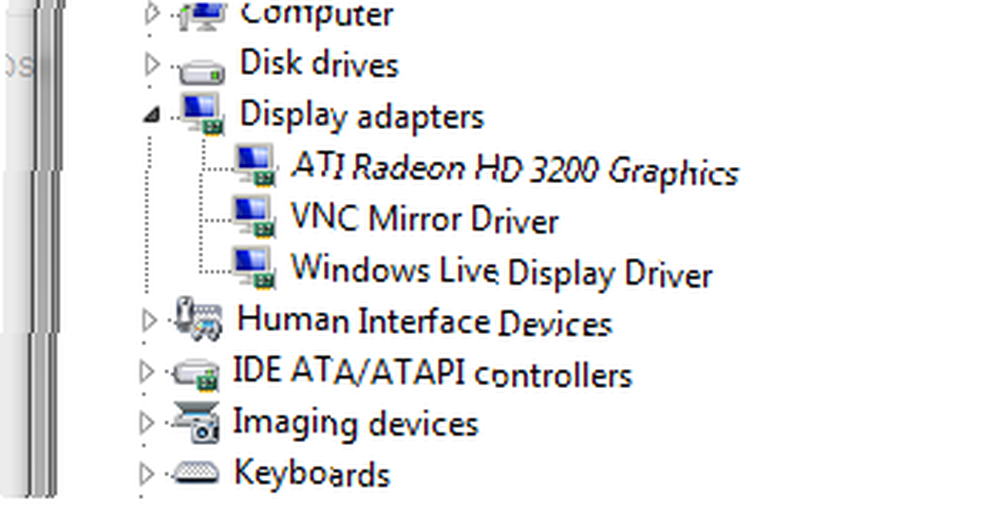
Odavde bi trebalo biti lako vidjeti što je vaša video kartica. Kao što vidite, imam ATI Radeon HD 3200, ATI je u vlasništvu AMD-a.
Nazovimo ovaj sljedeći korak prečicom. Kliknite desnom tipkom miša na naziv vaše video kartice i kliknite Ažuriranje softvera za upravljački program… . Trebalo bi iznijeti sljedeće.
Prva opcija koja je tamo prikazana je ono što želite kliknuti da biste automatski pretraživali ažuriranja za vozače na mreži. Ako se pronađe ažurirano, fenomenalno. Nastavite i slijedite ih kako biste ih instalirali. Ako ne, dobit ćete sljedeću poruku.
Međutim, s obzirom na onu napomenu o nepovjerenju automatiziranom softveru ranije, nećemo slušati Windows. Windows bi mogao pogriješiti. Dakle, sada kada smo shvatili kakvu video karticu imate, krenimo na našu potragu.
NVIDIA kartice
NVIDIAers mogu jednostavno kliknuti ovu vezu: http://www.nvidia.com/Download/index.aspx?lang=en-us
Zatim ćete vidjeti sljedeće pri dnu.
Opcija 2 to je ono zbog čega biste željeli ići ovdje. Preporučujem korištenje Internet Explorera dok pokrećete ovu automatiziranu provjeru jer ima tendenciju da ActiveX i dodatke preglednika malo bolje upravljaju od većine preglednika (iznenađujuće). Može vas zatražiti da instalirate ActiveX kontrolu ili otvorite prompt za instalaciju softvera. Krenite s tim. To je sigurno. Nakon toga prikazat će vam se zaslon na kojem vam je potrebno da ažurirate upravljačke programe ili da su vaši upravljački programi ažurirani ili da automatizirana provjera nije uspjela..
Ako automatska provjera nije uspjela, toplo vam preporučam da odete unatrag i prođete kroz nju opcija 1, ručno odabirom kartice za ažuriranje.
AMD kartice
Ako koristite AMD / ATI GPU, želite ići ovdje: http://support.amd.com/us/gpudownload/Pages/index.aspx

Odatle to želiš pokušati Automatski otkrij i instaliraj (na desnu stranu). Opet budite u programu Internet Explorer dok to radite. Osjetite se sigurnim za instaliranje i pokretanje svih upita koji se pojave u toku postupka jer su dodaci preglednika potrebni da biste znali koju karticu koristite. Ako je uspješna, obavijestit će vas da je vaša kartica ažurirana ili da treba ažurirati, inače će vam reći da skeniranje nije moguće dovršiti..
U slučaju da skeniranje ne uspije, vratite se natrag i slijedite njihov postupak u pet koraka da odredite vaše točne upravljačke programe za video kartice. Ovo je najsigurniji način za ažuriranje.
Ono što vam nikada ne preporučujem jeste da nastavite koristiti automatizirani softver poput SlimDrivers ili Driver Magician. Čak i u najboljoj vjeri, ti programi ne poznaju vaš sustav kao i vi. U gorim slučajevima, ti su programi ispunjeni špijunskim softverom i adwareom koji stvarno mogu oštetiti vaš sustav. Top 5 Internet prijevara i prijevara svih vremena Top 5 Internet prijevara i prijevara svih vremena
Želio bih vam preporučiti da niste samo Google ažuriranja za vaše vozače. Uzmite ih direktno od proizvođača kao što sam vam odredio. Znate, nije pametno vjerovati ažuriranjima s te-one-official-driver-site.com?
Sretno u osvježavanju vizualizacije vašeg sustava i ako naiđete na bilo kakve probleme, ovdje mi snimite komentar.











